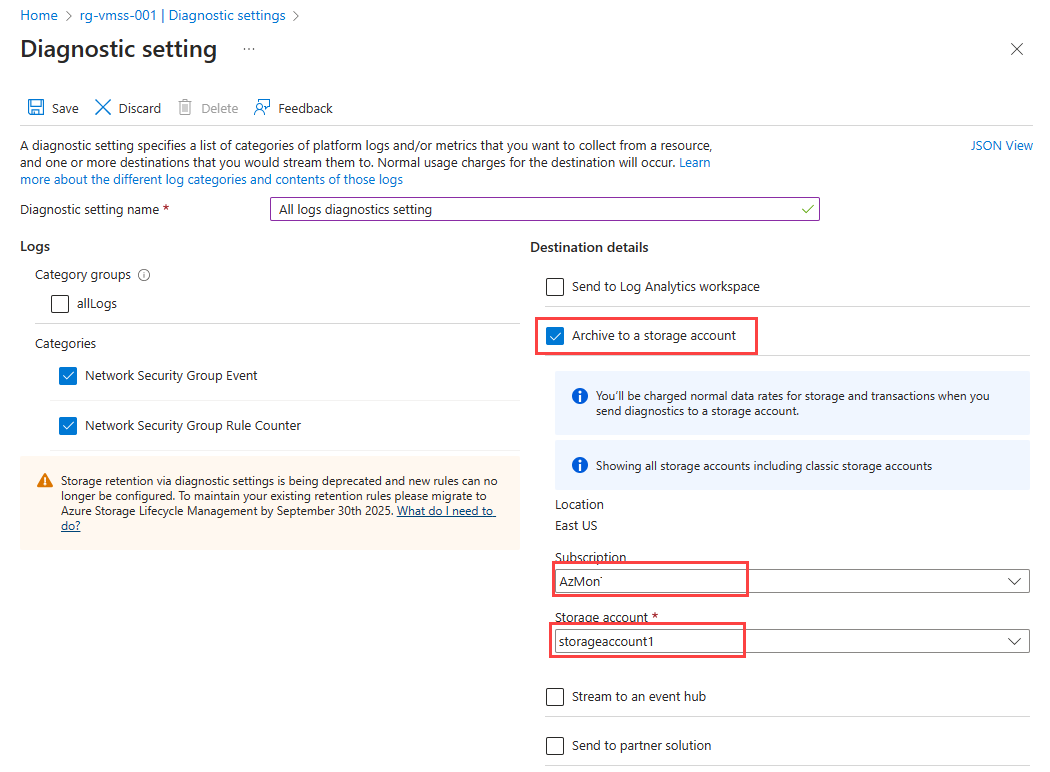Azure Monitor에서 진단 설정 만들기
Azure Monitor에서 진단 설정을 만들고 편집하여 Azure Monitor 로그, Azure Storage 또는 Azure Event Hubs 등의 다른 대상으로 Azure 플랫폼 메트릭 및 로그를 보냅니다. 다른 방법을 사용하여 Azure Portal, Azure CLI, PowerShell 및 Azure Resource Manager와 같은 진단 설정을 사용할 수 있습니다.
Important
진단 설정에 지정된 보존 정책은 이제 더 이상 사용되지 않으며 더 이상 사용할 수 없습니다. 로그 보존 기간을 관리하려면 Azure Storage 수명 주기 정책을 사용합니다. 자세한 내용은 진단 설정 스토리지 보존을 Azure Storage 수명 주기 관리로 마이그레이션을 참조하세요.
Azure Monitor 메뉴 또는 리소스의 메뉴에서 Azure Portal 진단 설정을 구성할 수 있습니다.
Azure Portal에서 진단 설정을 구성하는 위치는 리소스에 따라 다릅니다.
단일 리소스의 경우 리소스 메뉴의 모니터링에서 진단 설정을 선택합니다.
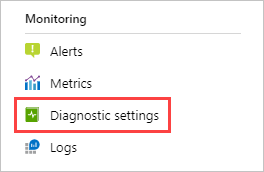
하나 이상의 리소스에 대해 Azure Monitor 메뉴의 설정에서 진단 설정을 선택한 다음 리소스를 선택합니다.
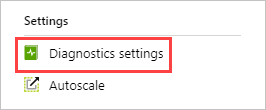
활동 로그의 경우 Azure Monitor 메뉴에서 활동 로그를 선택한 다음 활동 로그 내보내기를 선택합니다. 활동 로그에 대한 레거시 구성을 사용하지 않도록 설정해야 합니다. 자세한 내용은 기존 설정 사용 안 함을 참조하세요.
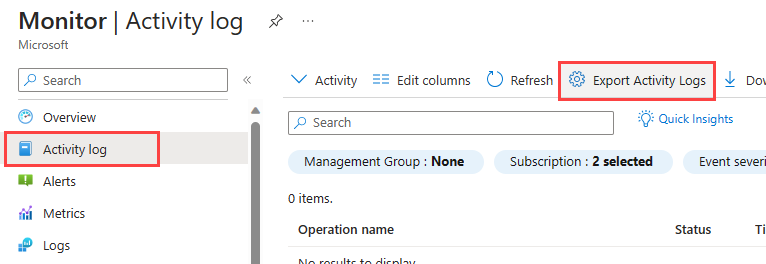
선택한 리소스에 설정이 없으면 설정을 만들라는 메시지가 표시됩니다. 진단 설정 추가를 선택합니다.
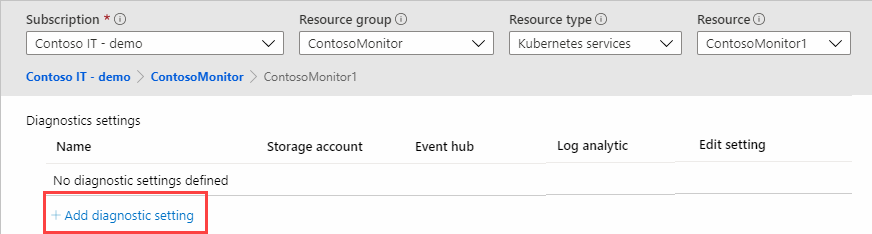
리소스에 기존 설정이 있는 경우 이미 구성된 설정의 목록이 표시됩니다. 진단 설정 추가를 선택하여 새 설정을 추가합니다. 또는 설정 편집을 선택하여 기존 설정을 편집합니다. 각 설정에는 대상 유형이 하나만 있을 수 있습니다.
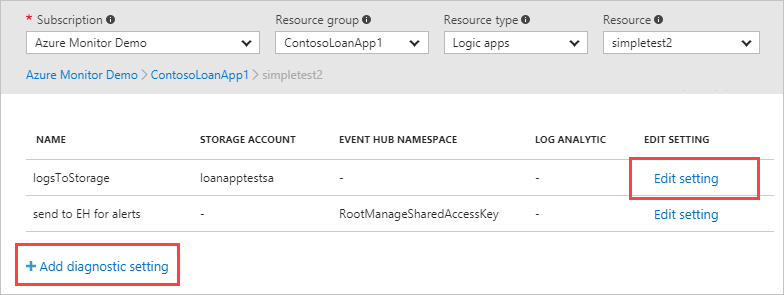
아직 이름이 없는 경우 설정에 이름을 지정합니다.
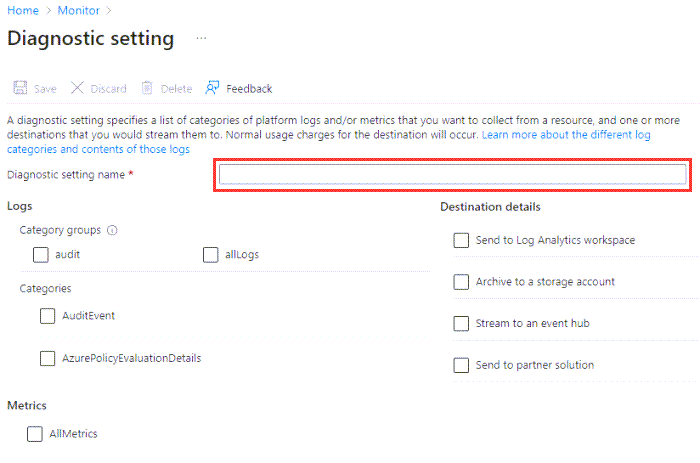
라우팅할 로그 및 메트릭: 로그의 경우 범주 그룹을 선택하거나 나중에 지정된 대상으로 보낼 각 데이터 범주에 대한 개별 확인란을 선택합니다. 범주 목록은 각 Azure 서비스마다 다릅니다. Azure Monitor 로그에도 메트릭을 저장하려면 AllMetrics를 선택합니다.
대상 세부 정보: 각 대상에 대한 확인란을 선택합니다. 더 많은 정보를 추가할 수 있는 옵션이 나타납니다.
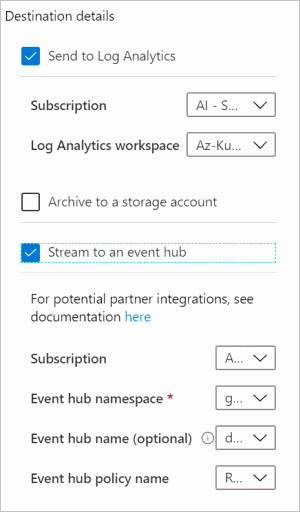
Log Analytics 작업 영역으로 보내기: 데이터를 보낼 구독 및 Log Analytics 작업 영역을 선택합니다. 작업 영역이 없는 경우 계속하기 전에 작업 영역을 만들어야 합니다.
스토리지 계정에 보관: 데이터를 저장할 구독 및 스토리지 계정을 선택합니다.
팁
로그 보존 기간을 관리하려면 Azure Storage 수명 주기 정책을 사용합니다. 진단 설정에 지정된 보존 정책은 이제 더 이상 사용되지 않습니다.
이벤트 허브로 스트림: 다음 조건을 지정합니다.
- 구독: 이벤트 허브가 속한 구독입니다.
- 이벤트 허브 네임스페이스: 없는 경우 만들어야 합니다.
- 이벤트 허브 이름(선택 사항): 모든 데이터를 보낼 이름입니다. 이름을 지정하지 않으면 각 로그 범주에 대해 이벤트 허브가 만들어집니다. 여러 범주로 보내는 경우 만들어지는 이벤트 허브의 수를 제한하는 이름을 지정할 수 있습니다. 자세한 내용은 Azure Event Hubs 할당량 및 제한을 참조하세요.
- 이벤트 허브 정책 이름(선택 사항): 정책은 스트리밍 메커니즘이 갖는 권한을 정의합니다. 자세한 내용은 Event Hubs 기능을 참조하세요.
파트너 솔루션으로 보내기: 먼저 구독에 Azure Native ISV Services를 설치해야 합니다. 구성 옵션은 파트너에 따라 다릅니다. 자세한 내용은 Azure Native ISV Services 개요를 참조하세요.
서비스가 리소스별 모드와 Azure 진단 모드를 모두 지원하는 경우 Log Analytics 작업 영역을 대상으로 선택할 때 대상 테이블을 선택하는 옵션이 표시됩니다. 테이블 구조를 통해 더 많은 유연성과 더 효율적인 쿼리가 가능하므로 일반적으로 리소스별을 선택해야 합니다.
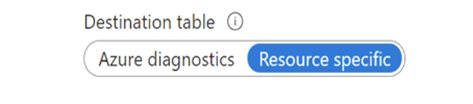
저장을 선택합니다.
잠시 후 이 리소스에 대한 설정 목록에 새 설정이 나타납니다. 새 이벤트 데이터가 생성되면 로그가 지정된 대상으로 스트리밍됩니다. 이벤트를 내보내는 시점과 Log Analytics 작업 영역에 표시되는 시점 사이에 최대 15분이 걸릴 수 있습니다.
문제 해결
다음은 몇 가지 문제 해결 팁입니다.
메트릭 범주는 지원되지 않습니다.
진단 설정을 배포할 때 "메트릭 범주 'xxxx'가 지원되지 않습니다"와 유사한 오류 메시지가 나타납니다. 이전 배포가 성공한 경우에도 이 오류가 표시될 수 있습니다.
Resource Manager 템플릿, REST API, CLI 또는 Azure PowerShell을 사용할 때 문제가 발생합니다. 지원되는 범주 이름만 표시되므로 Azure Portal을 통해 만든 진단 설정은 영향을 받지 않습니다.
이 문제는 기본 API의 최근 변경으로 인해 발생합니다. AllMetrics 이외의 메트릭 범주는 지원되지 않으며 일부 특정 Azure 서비스를 제외하고는 지원되지 않았습니다. 이전에는 진단 설정을 배포할 때 다른 범주 이름이 무시되었습니다. Azure Monitor 백 엔드는 이러한 범주를 AllMetrics로 리디렉션했습니다. 2021년 2월을 기준으로 제공된 메트릭 범주가 정확한지 확인하기 위해 백 엔드가 업데이트되었습니다. 이 변경으로 인해 일부 배포가 실패할 수 있습니다.
이 오류가 발생하면 모든 메트릭 범주 이름을 AllMetrics로 바꿔 배포를 업데이트하여 문제를 해결합니다. 배포에서 이전에 여러 범주를 추가한 경우 AllMetrics 참조가 있는 범주 하나만 유지합니다. 문제가 계속되면 Azure Portal을 통해 Azure 지원에 문의합니다.
resourceID의 ASCII가 아닌 문자로 인해 설정이 사라집니다.
진단 설정은 ASCII가 아닌 문자가 포함된 리소스 ID를 지원하지 않습니다. 예를 들어 "사전 생산"이라는 용어를 고려합니다. Azure에서 리소스의 이름을 바꿀 수 없으므로 유일한 옵션은 ASCII가 아닌 문자 없이 새 리소스를 만드는 것입니다. 문자가 리소스 그룹에 있는 경우 그 아래에 있는 리소스를 새 리소스로 이동할 수 있습니다. 그렇지 않으면 리소스를 다시 만들어야 합니다.
데이터 중복 또는 삭제 가능성
모든 로그 데이터가 대상으로 올바르게 전송되도록 하기 위해 심혈을 기울여도 엔드포인트 간에 로그의 100% 데이터 전송을 보장할 수는 없습니다. 이러한 문제를 해결하고 로그 데이터가 엔드포인트에 도달하도록 하기 위한 다시 시도 및 기타 메커니즘이 마련되어 있습니다.